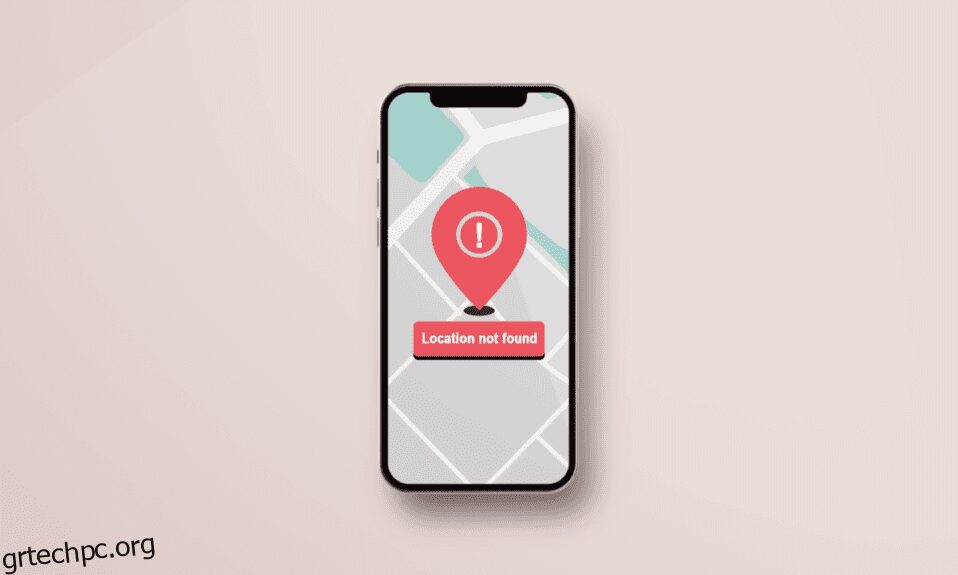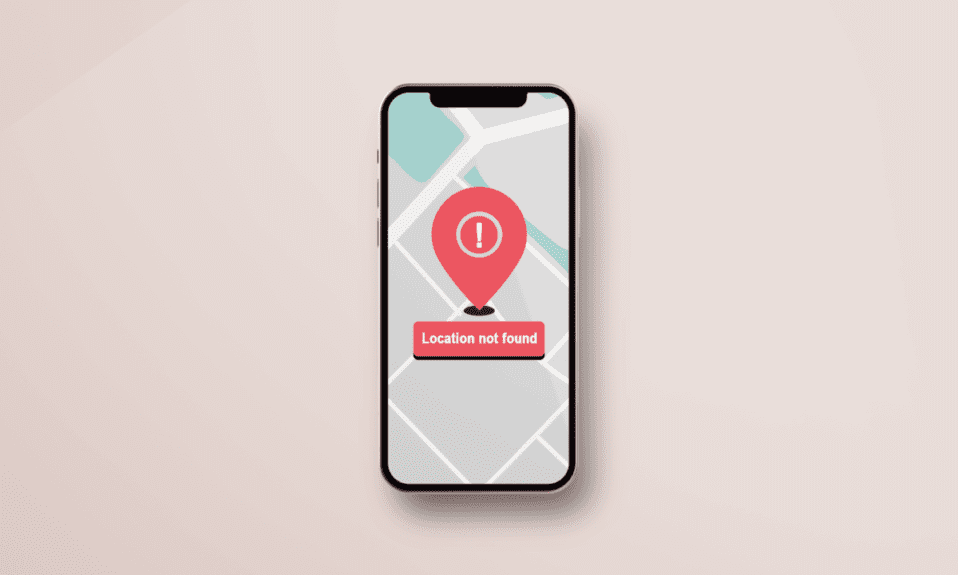
Το Apple iPhone είναι ένα από τα πιο προηγμένα smartphone που διατίθενται στην πρόσφατη αγορά. Οι χρήστες αποκτούν την εμπειρία πολλών λειτουργιών αιχμής που βασίζονται στο λειτουργικό σύστημα iOS. Και ένα από αυτά είναι η λειτουργία Find My iPhone που βοηθά τους χρήστες iPhone να βρουν το iPhone τους εάν χαθεί ή ξεχαστεί κάπου. Σε αυτό το άρθρο, θα εξετάσουμε το πρόβλημα της εύρεσης του iPhone που δεν βρέθηκε τοποθεσία και πώς μπορείτε να κάνετε το Find My iPhone να μην βρέθηκε τοποθεσία. Συνεχίστε να διαβάζετε το άρθρο μέχρι το τέλος για να μάθετε τα πάντα αναλυτικά.

Πίνακας περιεχομένων
Πώς να κάνετε το Find My iPhone να λέει ότι δεν βρέθηκε τοποθεσία
Εάν θέλετε να αποκρύψετε την τοποθεσία σας από την εφαρμογή Εύρεση μου για να την αποκρύψετε από τους φίλους σας, μπορείτε να την κάνετε να λέει ότι δεν βρέθηκε τοποθεσία iPhone στο τηλέφωνό τους. Αυτό το μήνυμα θα εμφανιστεί στα iPhone των φίλων σας αφού προσπαθήσουν να εντοπίσουν τη συσκευή σας από την ίδια εφαρμογή. Θα βρείτε τα βήματα για να το κάνετε αργότερα σε αυτό το άρθρο. Αλλά πρώτα, ενημερώστε μας άλλους λόγους για τους οποίους το σφάλμα Find My iPhone δεν βρέθηκε τοποθεσία σε μια συσκευή iPhone.
Γιατί το Find My iPhone λέει ότι δεν βρέθηκε τοποθεσία στο διαδίκτυο;
Μπορεί να υπάρχουν πολλοί λόγοι που το iPhone σας λέει ότι δεν βρέθηκε τοποθεσία στο διαδίκτυο. Μερικοί από αυτούς τους λόγους είναι οι εξής:
- Δεν είστε συνδεδεμένοι στο iCloud στο iPhone σας.
- Δεν είστε συνδεδεμένοι σε Wi-Fi ή δεδομένα κινητής τηλεφωνίας.
- Η σύνδεσή σας στο δίκτυο είναι αδύναμη.
- Τα άτομα που μοιράστηκαν την τοποθεσία τους μαζί σας την έχουν καταργήσει τώρα.
- Η υπηρεσία Find My iPhone είναι απενεργοποιημένη.
Δεν βρέθηκε τοποθεσία σημαίνει ότι απενεργοποίησαν την τοποθεσία τους;
Ναί. Εάν ελέγξετε την τοποθεσία των μελών της οικογένειάς σας ή των φίλων σας που είναι συνδεδεμένοι στο iCloud και λέει ότι δεν βρέθηκε τοποθεσία, μπορεί να υπάρχουν πολλοί λόγοι πίσω από αυτό. Ένα από αυτά μπορεί να είναι ότι έχουν πλέον απενεργοποιήσει την τοποθεσία τους. Αλλά οι παρακάτω είναι μερικοί από τους πιο συνηθισμένους λόγους πίσω από αυτό το ζήτημα:
- Ο φίλος σας ή τα μέλη της οικογένειάς σας έχουν σταματήσει να μοιράζονται την τοποθεσία τους μαζί σας.
- Η ρύθμιση τοποθεσίας της συσκευής σας είναι απενεργοποιημένη.
- Ο φίλος ή τα μέλη της οικογένειάς σας βρίσκονται σε μια χώρα όπου η υπηρεσία Εύρεση μου δεν είναι διαθέσιμη.
- Η περίοδος κοινής χρήσης μιας ζωντανής τοποθεσίας μπορεί να έχει τελειώσει. Ας υποθέσουμε ότι ο φίλος σας μοιράστηκε την τοποθεσία του μαζί σας για μία ώρα, αλλά δεν θα δείτε καμία τοποθεσία μετά από μία ώρα.
Πώς μπορείτε να καταλάβετε εάν κάποιος δεν κοινοποίησε την τοποθεσία σας;
Υπάρχουν δύο τρόποι μέσω των οποίων μπορείτε να το κάνετε αυτό. Ακολουθήστε οποιαδήποτε από τις παρακάτω μεθόδους για να μάθετε ότι δεν βρέθηκε τοποθεσία iPhone:
Επιλογή I: Μέσω ρυθμίσεων
Ακολουθήστε τα επόμενα βήματα στην εφαρμογή Ρυθμίσεις iPhone για να βεβαιωθείτε ότι κάποιος δεν κοινοποίησε την τοποθεσία σας.
1. Ανοίξτε την εφαρμογή Ρυθμίσεις στο iPhone σας.
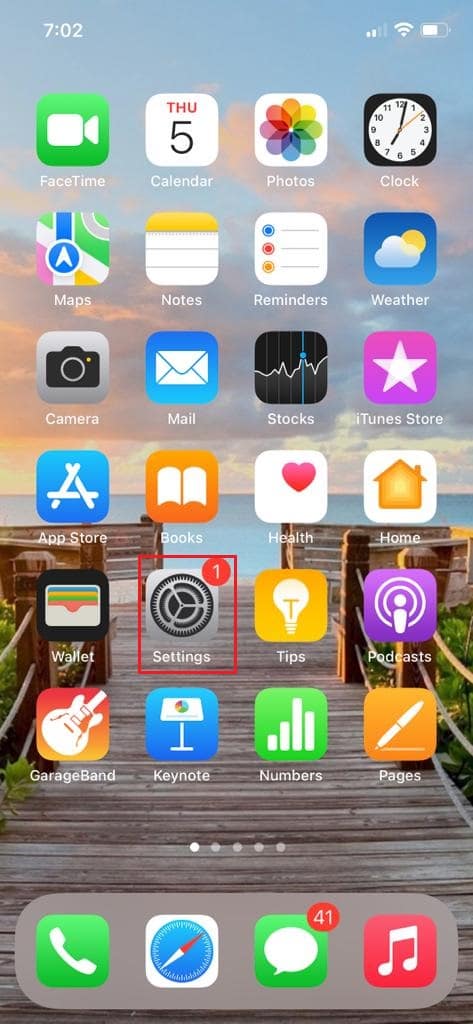
2. Από το επάνω μέρος της οθόνης, πατήστε στο Apple ID.

3. Πατήστε στην επιλογή Εύρεση μου, όπως φαίνεται.
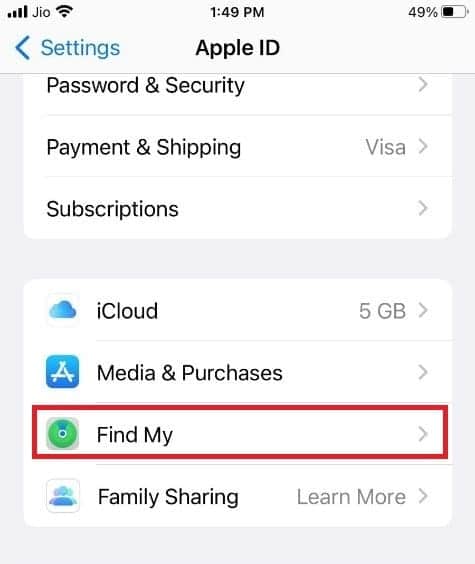
4. Θα δείτε την κοινόχρηστη λίστα ατόμων με τον λογαριασμό σας.
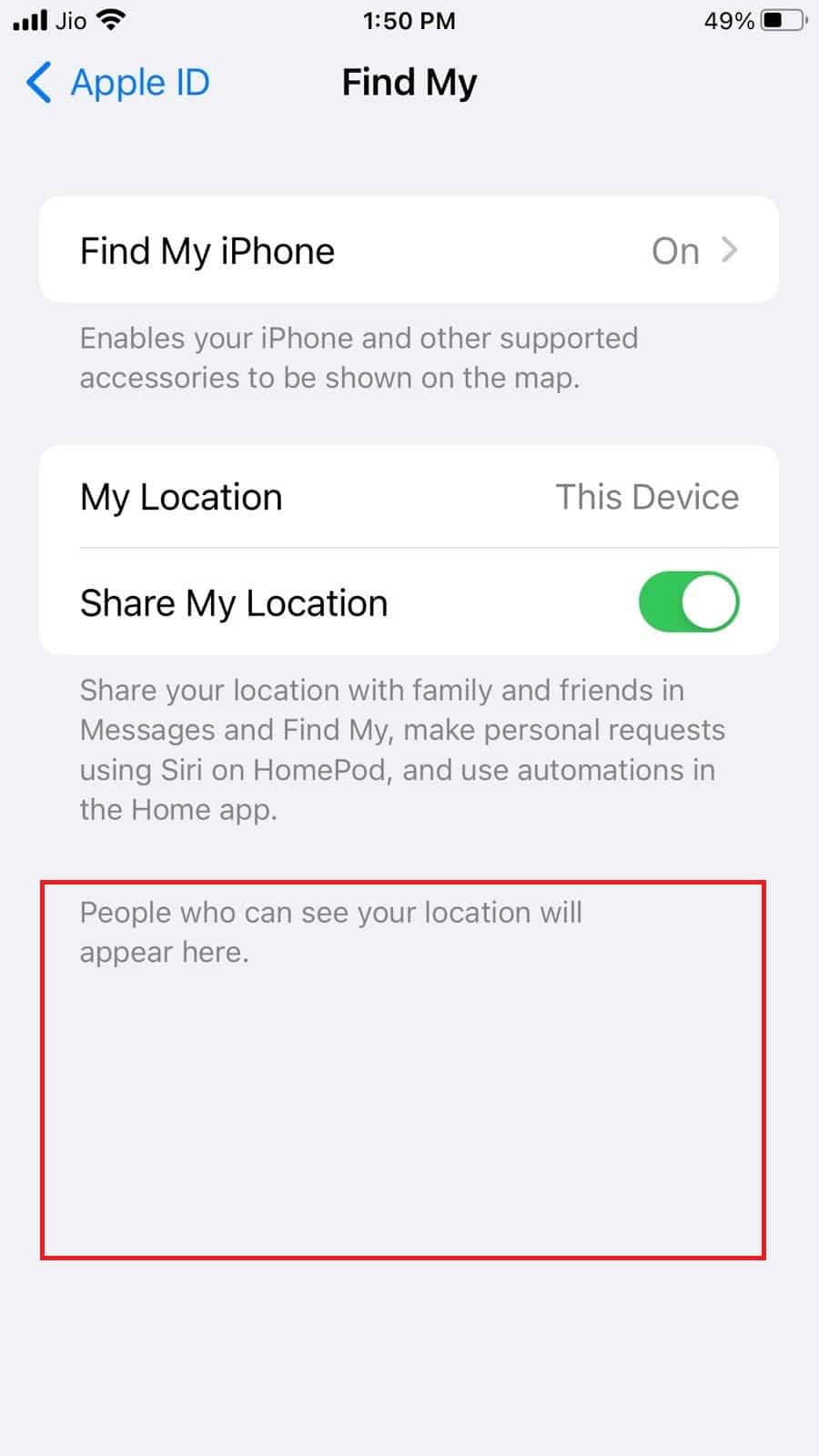
Εάν δεν βρείτε κανένα από τα ονόματα των μελών της οικογένειάς σας ή των φίλων σας που έχετε μοιραστεί την τοποθεσία σας, αυτό το άτομο έχει καταργήσει την κοινοποίηση της τοποθεσίας σας.
Επιλογή II: Μέσω της Εύρεσης της εφαρμογής μου
Μπορείτε επίσης να επιβεβαιώσετε εάν κάποιος έχει καταργήσει την κοινοποίηση της τοποθεσίας σας από την εφαρμογή Εύρεση μου στη συσκευή σας iPhone.
1. Ανοίξτε το Find My εφαρμογή στο iPhone σας.
2. Πατήστε στο εικονίδιο Άτομα.

3. Εδώ, θα βρείτε όλα τα άτομα με τα οποία κοινοποιείται η τοποθεσία σας.
Τι σημαίνει όταν λέει ότι η τοποθεσία δεν είναι διαθέσιμη στο iPhone;
Εάν λέει ότι η τοποθεσία δεν είναι διαθέσιμη στο iPhone σας για καμία από τις άλλες συσκευές σας, μπορεί να υπάρχουν οι ακόλουθοι λόγοι πίσω από αυτό το iPhone που δεν βρέθηκε τοποθεσία:
- Το άτομο που χειρίζεται αυτήν τη συσκευή έχει καταργήσει την κοινή χρήση της τοποθεσίας σας από αυτήν τη συσκευή.
- Αυτή η συσκευή βρίσκεται σε μια χώρα όπου η υπηρεσία Εύρεση τοποθεσίας της Apple δεν υποστηρίζεται.
- Αυτή η συσκευή έχει απενεργοποιήσει την υπηρεσία τοποθεσίας και έχει απενεργοποιηθεί.
- Η συσκευή ενδέχεται να μην είναι συνδεδεμένη στο Διαδίκτυο μέσω Wi-Fi ή δεδομένων κινητής τηλεφωνίας.
Πώς μπορώ να κρύψω την τοποθεσία μου;
Εάν θέλετε να αποκρύψετε την τοποθεσία σας χωρίς να το γνωρίζουν άλλοι, μπορείτε να ακολουθήσετε τα παρακάτω βήματα για να μην βρεθεί η τοποθεσία iPhone:
Σημείωση: Με αυτόν τον τρόπο θα καταργηθεί η πρόσβαση στην τοποθεσία για όλες τις εφαρμογές σας και ενδέχεται να μην λειτουργούν ως συνήθως.
1. Εκκινήστε τις Ρυθμίσεις στο iPhone σας.
2. Πατήστε στο Απόρρητο.
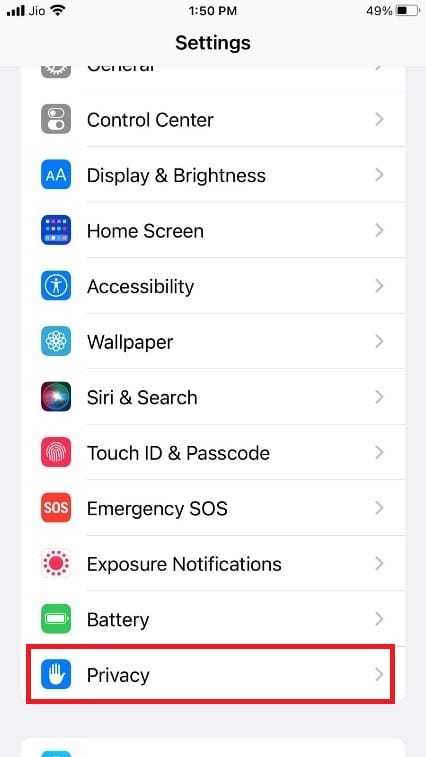
3. Στη συνέχεια, πατήστε Υπηρεσίες τοποθεσίας, όπως απεικονίζεται.
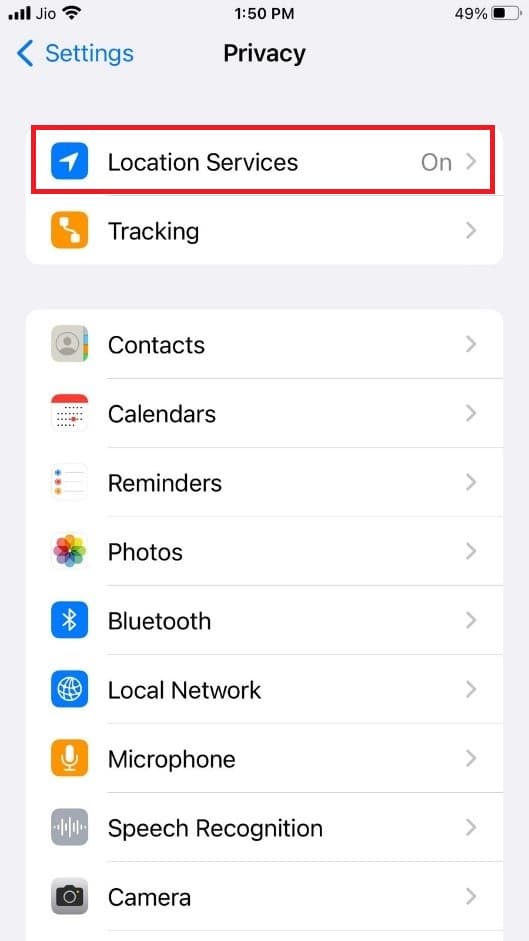
4. Απενεργοποιήστε το διακόπτη για την επιλογή Υπηρεσίες τοποθεσίας.
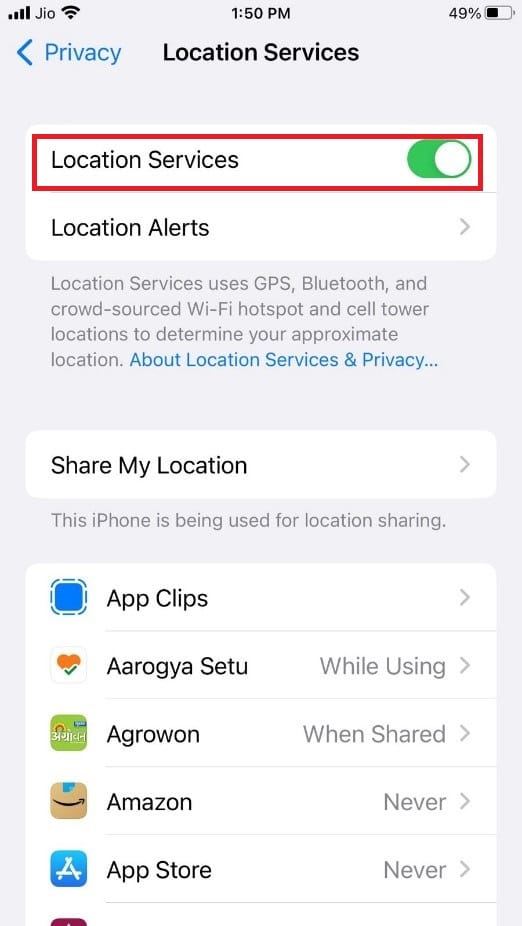
Πώς κάνετε την τοποθεσία σας μη διαθέσιμη χωρίς να την απενεργοποιήσετε;
Εάν θέλετε να καταστήσετε την τοποθεσία μη διαθέσιμη για μια συγκεκριμένη εφαρμογή χωρίς να απενεργοποιήσετε την υπηρεσία τοποθεσίας, μπορείτε να το κάνετε απενεργοποιώντας απλώς την τοποθεσία για τη συγκεκριμένη εφαρμογή.
1. Ανοίξτε την εφαρμογή Ρυθμίσεις στο iPhone σας.
2. Πατήστε Απόρρητο > Υπηρεσίες τοποθεσίας.
3. Εντοπίστε την επιθυμητή εφαρμογή που θέλετε να απενεργοποιήσετε την υπηρεσία τοποθεσίας.
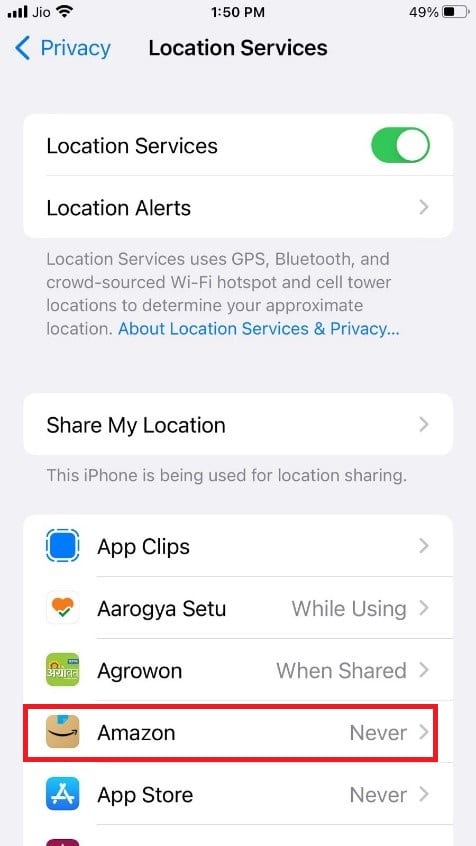
4. Πατήστε την επιλογή Ποτέ για να απενεργοποιήσετε την πρόσβαση τοποθεσίας, όπως φαίνεται.
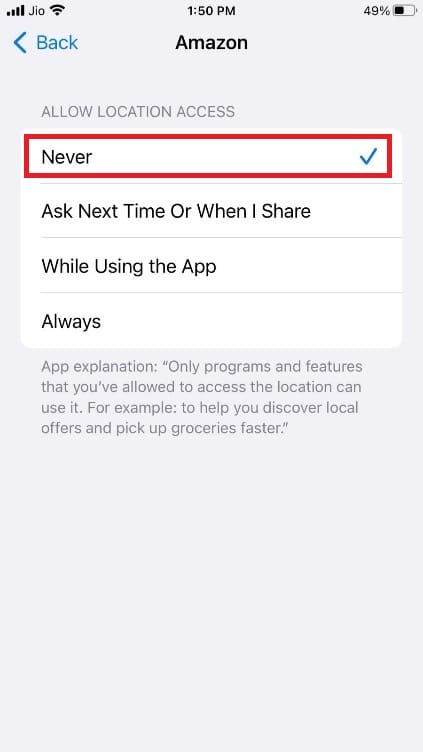
Πώς να κάνετε το Find My iPhone να λέει ότι δεν βρέθηκε τοποθεσία; Πώς μπορώ να κάνω το Find My iPhone να μην λέει τοποθεσία;
Δεν υπάρχει σαφής τρόπος για να μην βρεθεί το iPhone. Αλλά μπορείτε να ακολουθήσετε τα παρακάτω βήματα που θεωρούνται τα πιο προτιμώμενα:
1. Εκκινήστε τις Ρυθμίσεις στο iPhone σας.
2. Πατήστε στην επιλογή Apple ID > Find My, όπως φαίνεται παρακάτω.
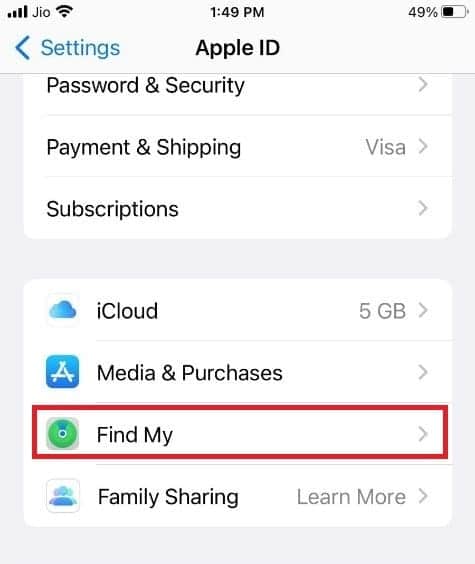
3. Στη συνέχεια, πατήστε Find My iPhone για να απενεργοποιήσετε την επιλογή.
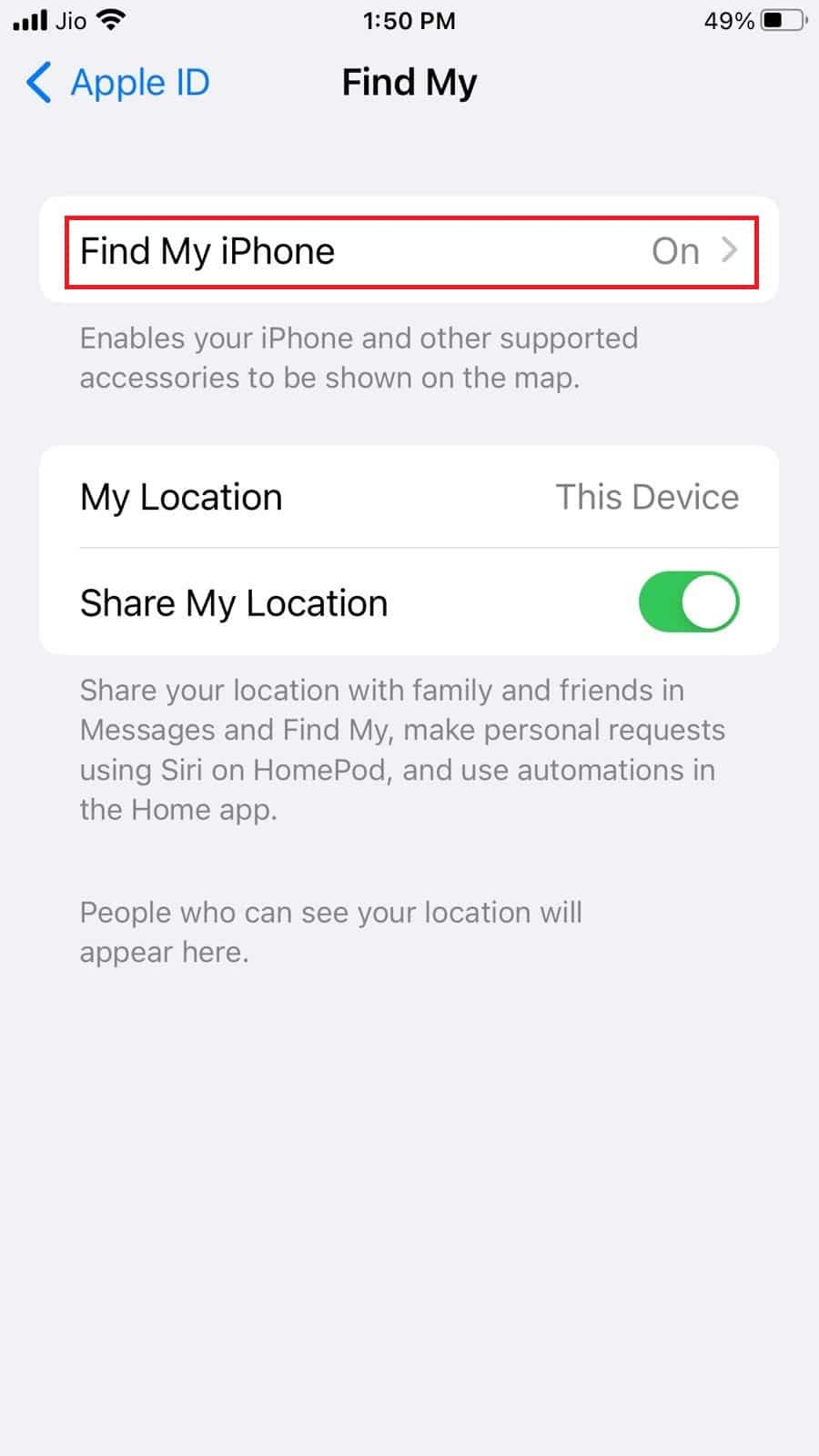
Πώς να διορθώσετε το Find My iPhone Online Not Sharing Location;
Εάν το iPhone σας δεν μοιράζεται μια τοποθεσία στο διαδίκτυο, ο λόγος μπορεί να είναι ότι μπορεί να έχετε απενεργοποιήσει τις υπηρεσίες τοποθεσίας. Μπορείτε να ενεργοποιήσετε τις υπηρεσίες τοποθεσίας ακολουθώντας τα παρακάτω βήματα για να διορθώσετε το πρόβλημα find my iPhone no location found:
1. Ανοίξτε την εφαρμογή Ρυθμίσεις και πατήστε στην επιλογή Απόρρητο.
2. Στη συνέχεια, πατήστε Υπηρεσίες τοποθεσίας.
3. Απενεργοποιήστε την εναλλαγή για την επιλογή Υπηρεσίες τοποθεσίας.
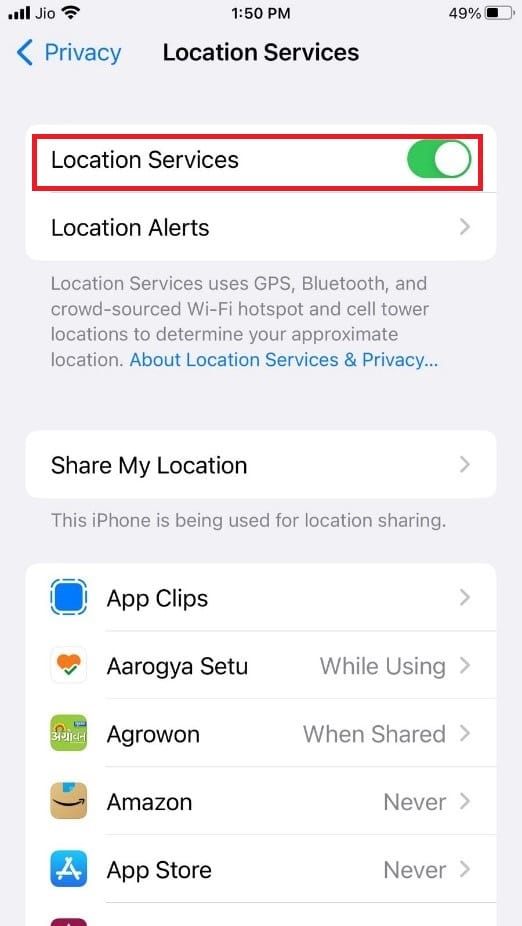
Πώς ενεργοποιείτε την Απόκρυψη της τοποθεσίας μου;
Εάν θέλετε να αποκρύψετε την τοποθεσία σας από άλλους χωρίς να τους γνωρίζετε, τότε μπορείτε να ακολουθήσετε τα παρακάτω βήματα:
1. Ανοίξτε τις Ρυθμίσεις στο iPhone σας.
2. Πατήστε στο Απόρρητο.
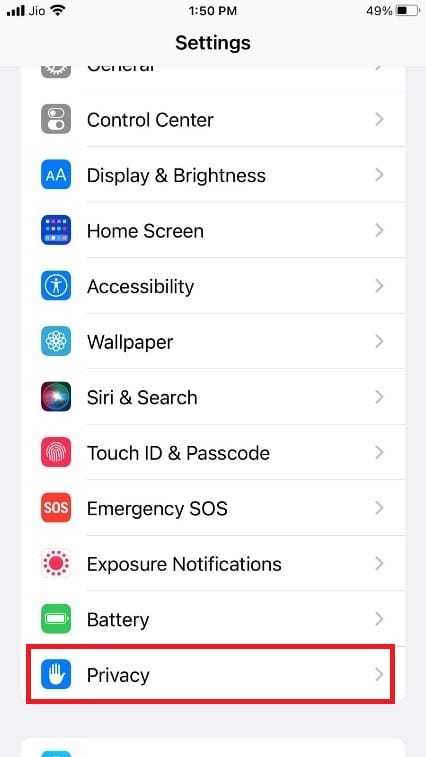
3. Στη συνέχεια, πατήστε Υπηρεσίες τοποθεσίας και απενεργοποιήστε την εναλλαγή για την επιλογή Υπηρεσίες τοποθεσίας.
***
Ελπίζουμε να έχετε κατανοήσει τα βήματα για να κάνετε το Find My say no location found iPhone και μπορέσατε να το εκτελέσετε με επιτυχία στο iPhone σας. Μπορείτε να υποβάλετε τις απορίες σας σχετικά με αυτό το άρθρο και τις προτάσεις θεμάτων για μελλοντικά άρθρα στο παρακάτω πλαίσιο σχολίων.